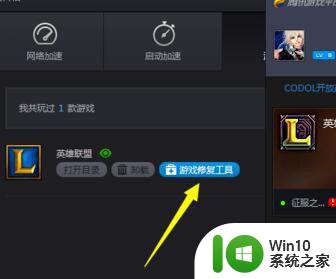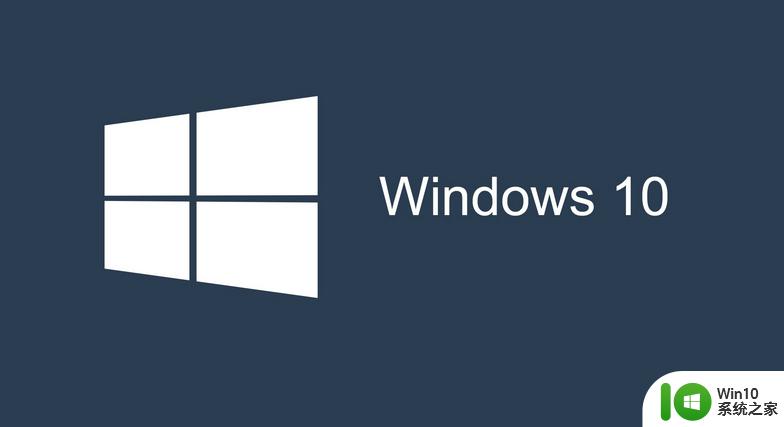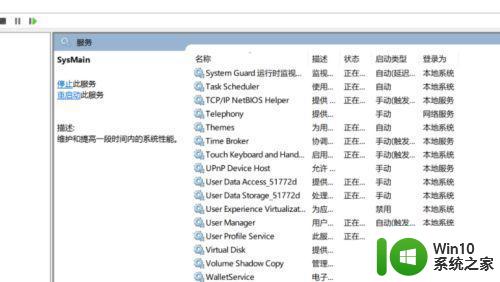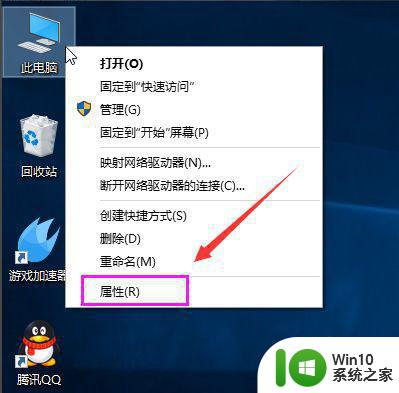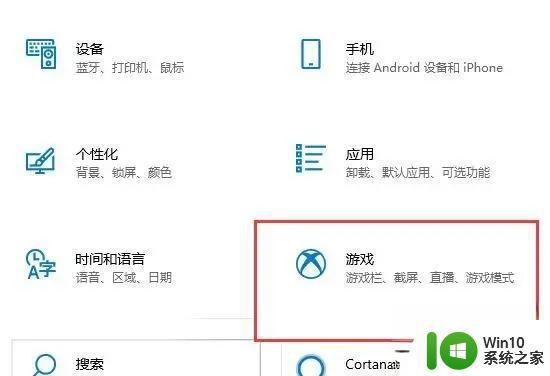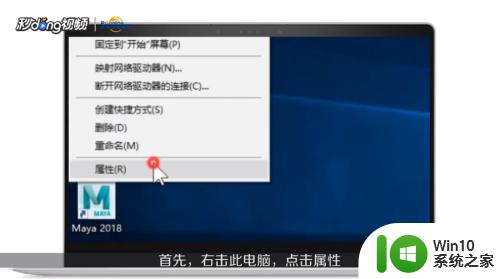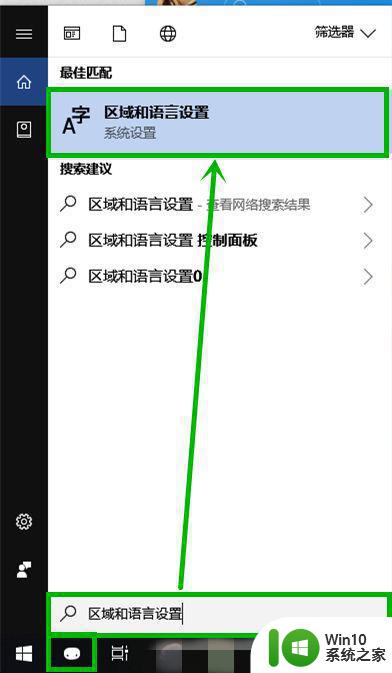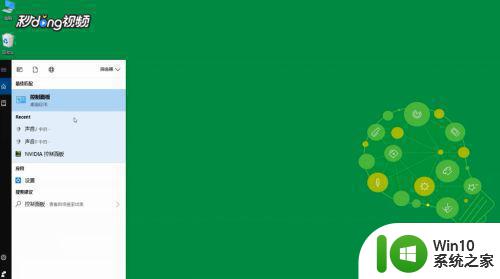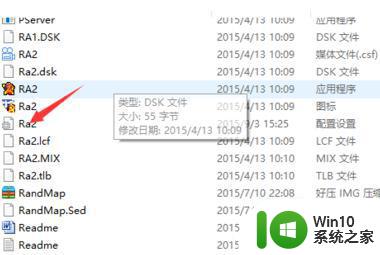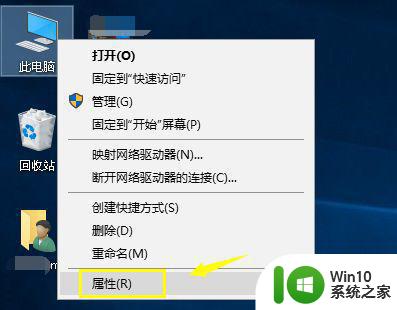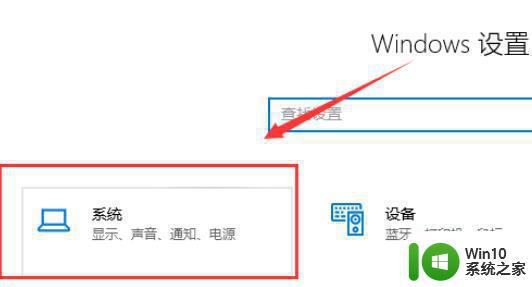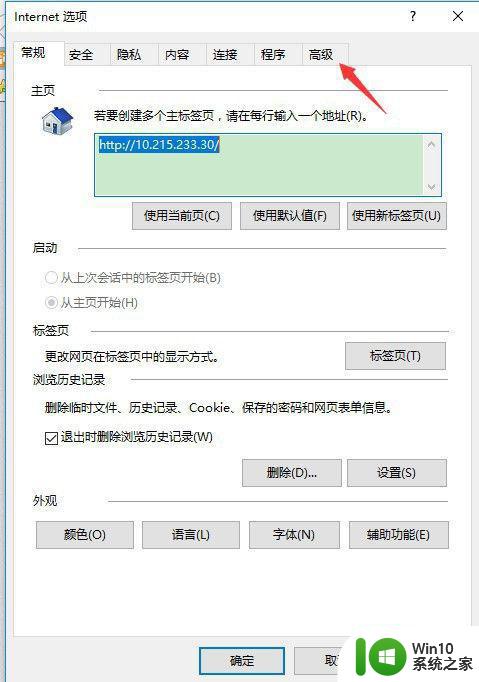w10玩炫舞卡顿怎么解决 w10炫舞卡顿原因及解决方法
更新时间:2024-01-04 15:38:05作者:xiaoliu
《解决Windows 10炫舞卡顿问题的方法》 随着科技的不断进步,电子游戏成为了人们生活中不可或缺的一部分,而炫舞作为一款受欢迎的舞蹈游戏,吸引了大量的玩家。一些Windows 10用户却遇到了炫舞卡顿的问题,这无疑让他们的游戏体验大打折扣。为什么Windows 10会出现炫舞卡顿的情况呢?又有哪些解决方法能够帮助用户解决这一问题呢?本文将通过探讨炫舞卡顿的原因以及相应的解决方法,为大家提供一些实用的建议。无论您是炫舞的忠实玩家还是遇到了类似问题的用户,相信本文都能对您有所帮助。
具体方法:
1、首先,右击“此电脑”,点击“属性”
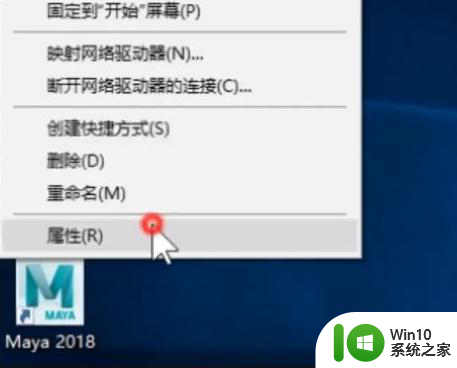
2、打开“高级系统设置”,点击性能栏的“设置”
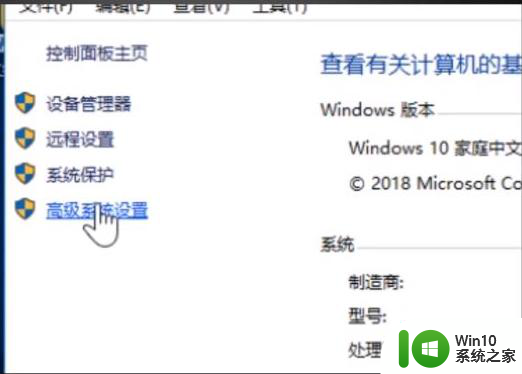
3、选择“调整为最佳性能”,点击“应用”,再点击“确定”
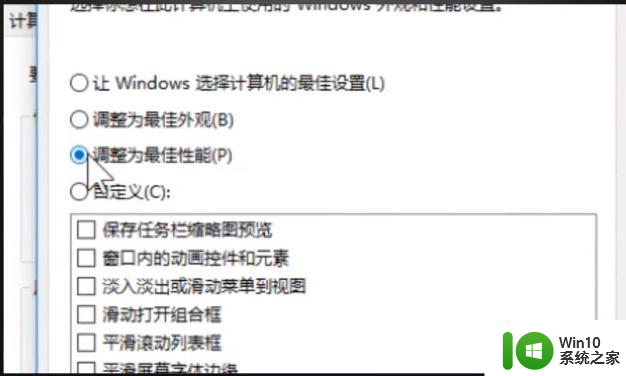
4、接着切换到硬件窗口,点击“设备管理器”
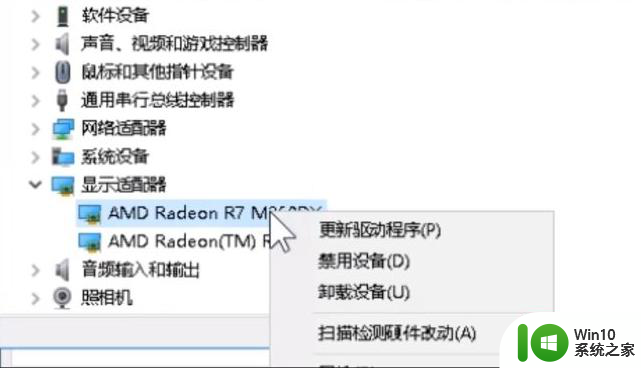
5、然后打开“显示适配器”,右击显卡,选择“更新驱动程序”即可
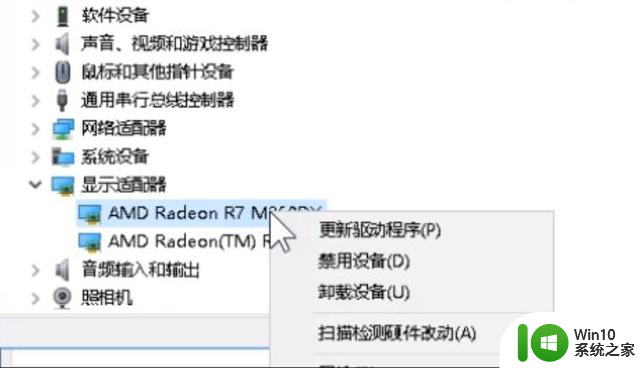
以上就是解决W10玩炫舞卡顿问题的全部内容,如果您遇到这种情况,可以按照以上方法解决,希望对大家有所帮助。